Creare una bibliografia con Zotero
libro
Gestire l'archivio
Tutte le citazioni salvate possono essere gestite in modo intuitivo come su un qualsiasi archivio basato su cartelle che posso creare, cancellare e rinominare (segnaliamo questo screencast).
Ogni collezione può essere ordinata nel modo voluto (per autore, titolo, anno...): l'ordinamento della collezione nel database non impatta sulla creazione della bibliografia.
Ogni item presente nella collezione può essere gestito come un file in una cartella (spostato, editato cancellato)
Vediamo sotto la barra dei comandi Zotero (comune nel plugin per Mozilla Firefox e in Zotero standalone per Windows)

1) Creare una nuova collezione ovvero una cartella in archivio
2) Creare un gruppo: questo pulsante rinvia a www.zotero.org che permette di creare gruppi di ricerca e attivare una gestione "social" e condivisa delle bibliografie
3) Gestire l'importazione di oggetti nel database e l'esportazione in una molteplicità di formati; gestire le esportazioni di dati. Definire alcune impostazioni tra cui lo stile citazionale di default per la creazione di bibliografie
4) Programmare l'inserimento manuale di item, selezionando il template appropriato
5) Salvare nell'archivio come "pagina web" la pagina web in cui si è posizionati (solo nel plugin Mozilla Firefox)
6) Catturare un item inserendo un identificatore (ISBN, DOI, PMID): vedi immagine sotto
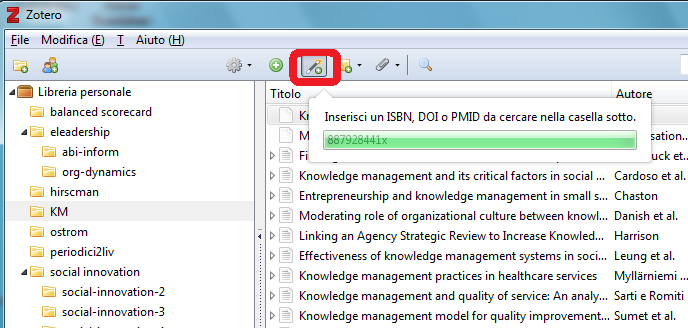
7) Aggiungere una nota anche estesa come item dell'archivio
8) Aggiungere un allegato a uno dei record in archivio
9) Effettuare ricerche nell'archivio (funzionalità utile se l'archivio non è stato organizzato in cartelle e i record sono molti)

10) Box della ricerca nell'archivio
11) Permette di allineare e aggiornare l'archivio che risiede sul server di Zotero all'archivio presente nel client in uso. Molto importante se si lavora su più pc o dispositivi o se si utilizza anche www.zotero.org
12) Permette di modificare la visualizzazione dell'interfaccia su tutto il browser (solo plugin Mozilla Firefox)
13) Chiude l'applicazione (solo Plugin Mozilla Firefox)
Vediamo adesso come generare una bibliografia (pagina successiva)